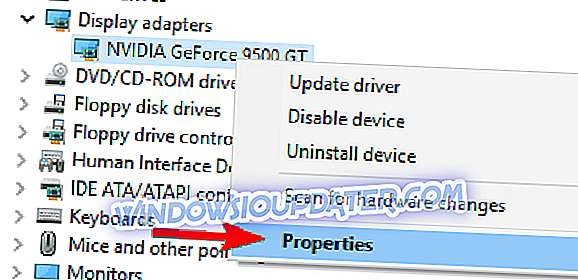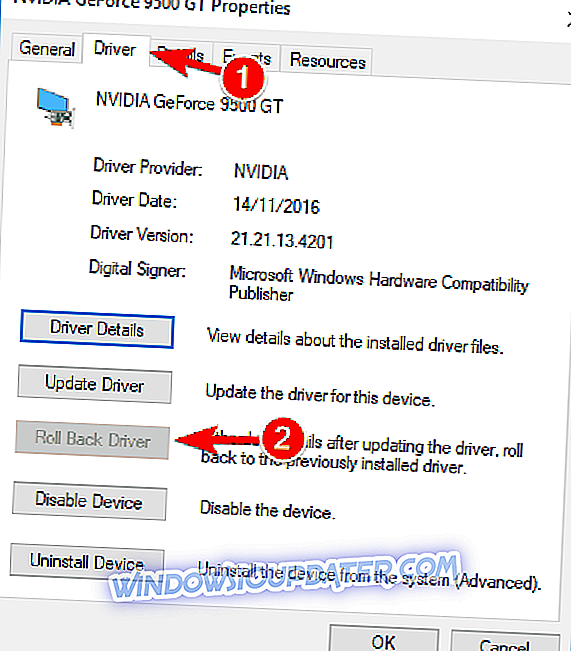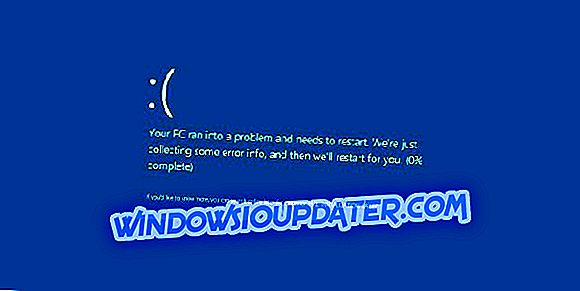Menginstal ulang sistem Anda dapat dengan mudah menyelesaikan banyak masalah yang Anda alami, tetapi juga dapat menyebabkan beberapa masalah baru. Mungkin masalah pertama yang akan Anda hadapi setelah Anda menginstal sistem operasi baru adalah pengalaman grafis yang buruk, yang muncul karena driver yang rusak dan pengaturan yang salah.

Lebih tepatnya, satu pengguna di forum Microsoft mengeluh bahwa setelah dia melakukan instalasi baru Windows 8, Windows 10 layarnya terus-menerus 'melompat' dan dia tidak dapat melakukan apa-apa.
Bagaimana cara saya memperbaiki masalah layar setelah instalasi baru Windows 10, 8.1?
- Instal ulang driver grafis
- Gunakan Safe Mode
- Periksa periferal
- Kembalikan driver grafis
- Nonaktifkan perangkat lunak overclocking
Solusi 1: Instal ulang driver grafis
Masalah ini terjadi karena driver kartu grafis yang rusak (jika ada, jika tidak ada driver, yang harus Anda lakukan adalah menginstalnya), dan dapat diselesaikan dengan menginstal ulang atau menggantinya dengan yang benar.
Solusi 2: Gunakan Safe Mode
Sebaiknya nyalakan komputer Anda dalam Safe Mode dan lihat apakah masalahnya masih ada. Jika tidak ada masalah layar dalam Mode Aman, Anda hanya perlu memperbarui driver Anda atau mengunduhnya dari situs web produsen. Berikut cara memeriksa kompatibilitas driver Anda melalui Safe Mode:
- Hidupkan Kembali komputer Anda
- Tekan tombol Shift dan F8 secara bersamaan
- Layar pemulihan akan muncul, tetapi mungkin tidak memungkinkan Anda untuk masuk ke Safe Mode secara langsung, jadi Anda harus pergi ke Lihat opsi perbaikan lanjutan
- Pilih Pemecahan Masalah
- Pergi ke Opsi Lanjutan
- Sekarang pilih opsi Pengaturan Startup Windows
- Klik Restart
- Sekarang di Advanced Boot Options pilih Safe Mode with Networking dan tekan Enter
Ketika Anda mem-boot komputer Anda dalam Safe Mode, perbarui driver kartu grafis Anda dari Device Manager atau unduh dari situs web produsen, instal dan restart mesin.
Solusi 3: Periksa periferal
Jika komputer Anda menyelesaikan proses pemasangan baru dengan sekelompok periferal yang terhubung dengannya, cabut semua perangkat eksternal dan reboot mesin Anda. Masalah layar harus diperbaiki sekarang. Anda sekarang dapat mencolokkan periferal Anda kembali.
- TERKAIT: MEMPERBAIKI: Laptop Windows 10 Tidak Akan Mengkalibrasi Layar
Solusi 4: Kembalikan driver grafis
Jika tidak ada yang berhasil, menggunakan versi driver lama mungkin merupakan jawaban untuk masalah Anda.
- Buka Device Manager dan buka Display Adapters
- Klik kanan pada driver Adapter Display > pergi ke Properties
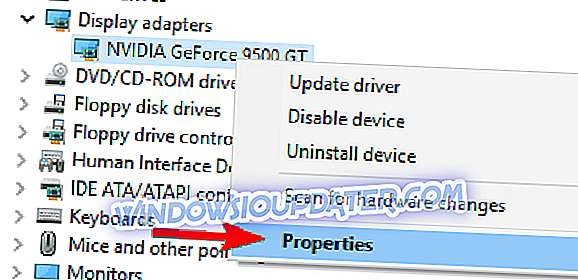
- Buka tab Driver > Roll Back Driver .
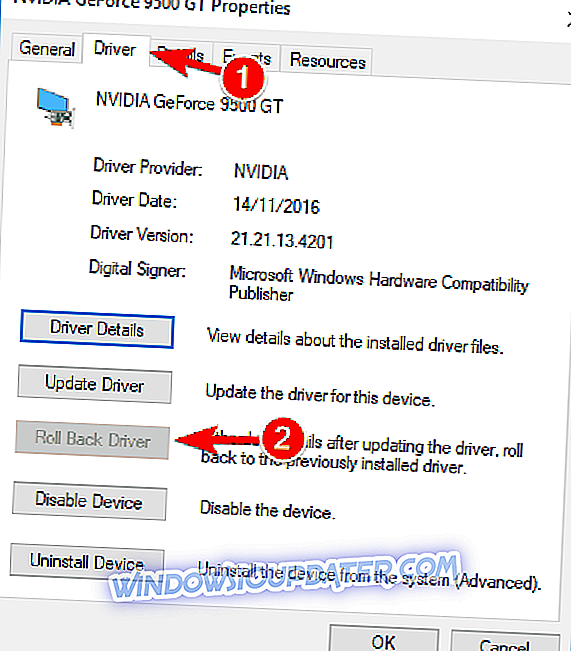
Solusi 5: Nonaktifkan perangkat lunak overclocking
Jika Anda seorang gamer dan Anda menginstal alat overclocking pada mesin Anda, nonaktifkan sementara dan periksa apakah ini memecahkan masalah untuk Anda. Jenis perangkat lunak ini memberikan tekanan yang tidak biasa pada perangkat keras komputer Anda dan dapat memicu banyak masalah, termasuk masalah layar.
Masalah Anda dengan layar sekarang harus diperbaiki, dan grafik Anda harus lancar seperti sebelumnya. Jika Anda memiliki komentar, saran atau solusi tambahan, silakan tulis di bagian komentar di bawah ini.
Catatan Editor: Posting ini awalnya diterbitkan pada bulan April 2015 dan telah diperbarui untuk kesegaran, dan akurasi.